专业的浏览器下载、评测网站
Edge浏览器如何去广告?Edge浏览器广告拦截教程
2020-07-07作者:浏览器之家来源:本站原创浏览:
Edge浏览器如何去广告?现在网络上各式各样的广告无疑是我们上网时最头疼的一件事情了,针对这种情况Edge浏览器中提供了广告拦截功能。现在网络上最常见的广告无疑就是各种弹窗广告和网页重定向广告,通过Edge浏览器中自带的广告拦截设置就可以拦截大部分的网页广告了,并且我们还可以通过安装专业的广告拦截扩展来拦截网页中的所有广告内容。下面小编就分享一下Edge浏览器广告拦截教程,有需要的朋友一起来看看吧。
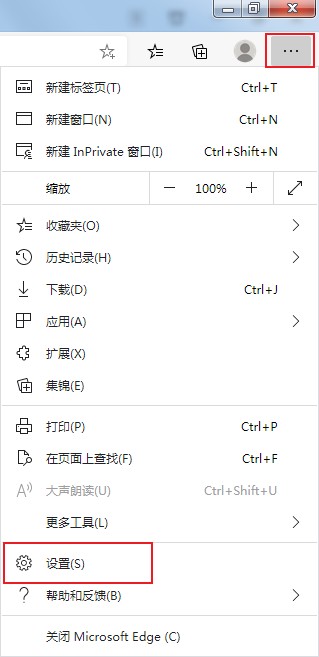
2、这时我们会进入Edge浏览器的设置页面,在页面左侧的导航菜单中点击切换到“站点权限”设置页面;
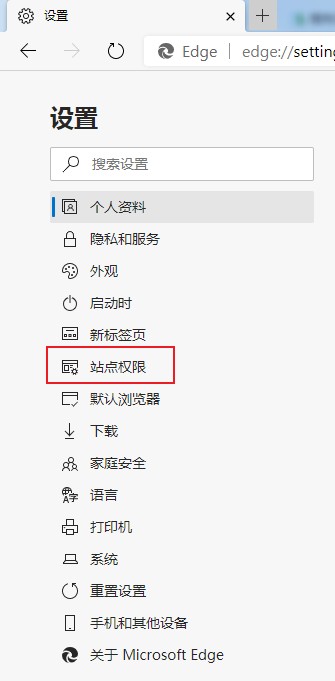
3、在站点权限设置页面中可以找到“弹出窗口和重定向”这一项,使用鼠标点击进入该设置页面中;

4、进入“弹出窗口和重定向”设置页面后,点击如下图所示的开关将该功能开启就可以了;
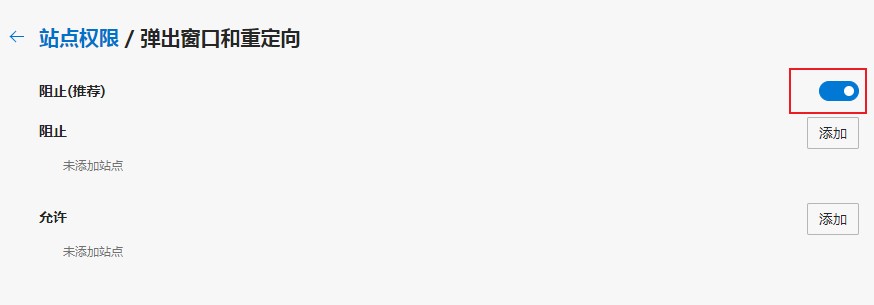
5、除了Edge浏览器中自带的广告拦截功能,我们还可以在Edge浏览器扩展商店中搜索并安装Adblock Plus广告拦截插件并进行安装,通过该扩展基本可以清除网页中的所有广告信息,还你一个干净整洁的页面;
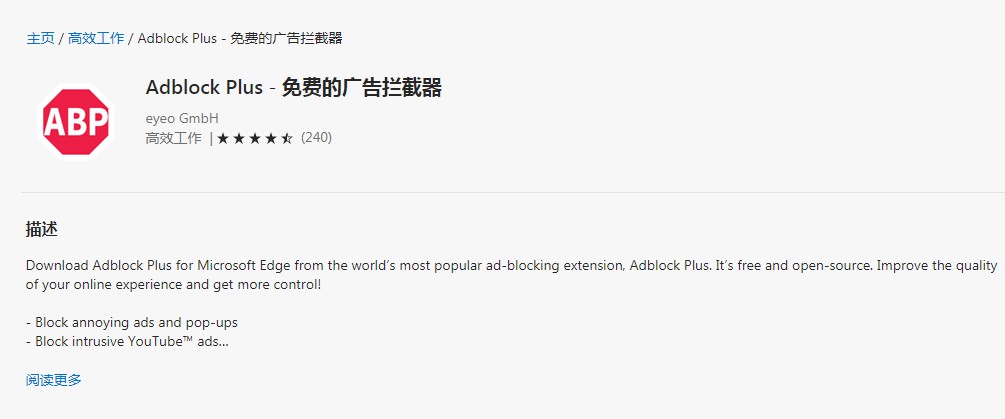
以上就是Edge浏览器广告拦截教程,如果你想要设置Edge浏览器帮助我们拦截网页中的广告内容,可以按照上面的方法来进行操作哦。
Edge浏览器广告拦截教程
1、首先打开Edge浏览器,在浏览器右上角点击“设置及其它”图标,然后在下方弹出的菜单窗口中点击打开“设置”页面;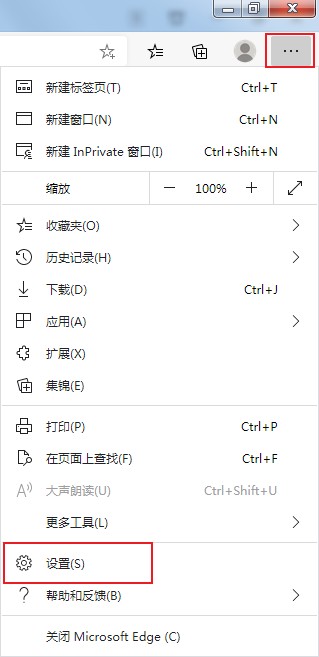
2、这时我们会进入Edge浏览器的设置页面,在页面左侧的导航菜单中点击切换到“站点权限”设置页面;
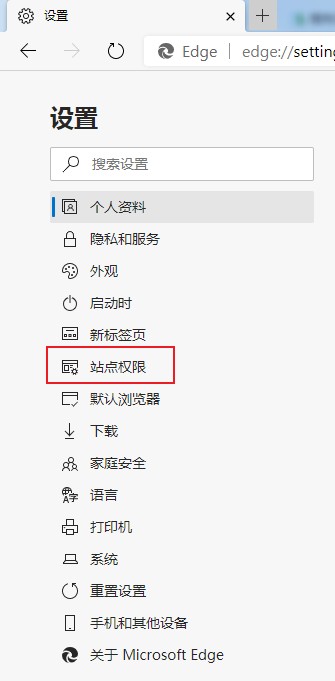
3、在站点权限设置页面中可以找到“弹出窗口和重定向”这一项,使用鼠标点击进入该设置页面中;

4、进入“弹出窗口和重定向”设置页面后,点击如下图所示的开关将该功能开启就可以了;
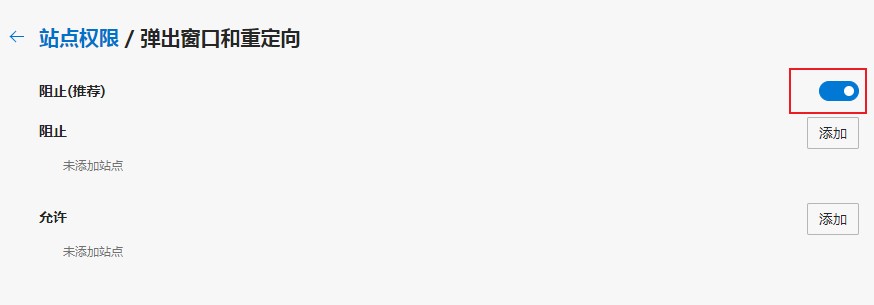
5、除了Edge浏览器中自带的广告拦截功能,我们还可以在Edge浏览器扩展商店中搜索并安装Adblock Plus广告拦截插件并进行安装,通过该扩展基本可以清除网页中的所有广告信息,还你一个干净整洁的页面;
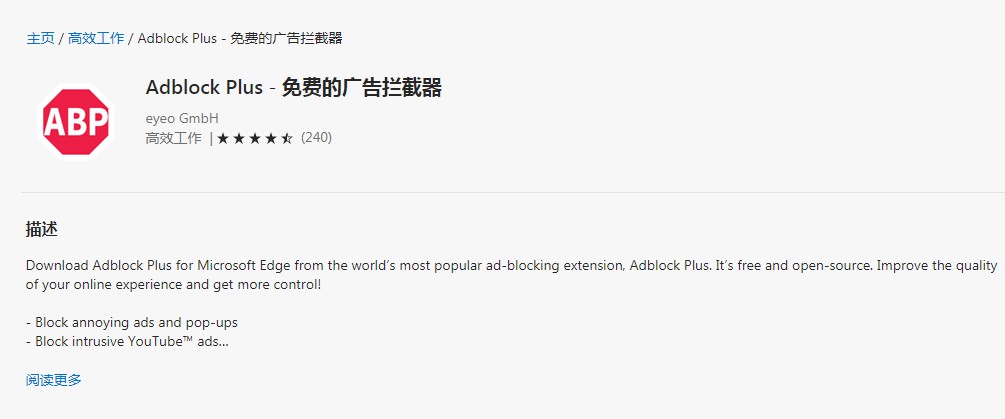
以上就是Edge浏览器广告拦截教程,如果你想要设置Edge浏览器帮助我们拦截网页中的广告内容,可以按照上面的方法来进行操作哦。
猜你喜欢
热门文章
本类排行
- 1使用IE浏览器打开网页时会自动打开Edge浏览器的解决方法(图文)
- 2如何给Edge浏览器添加翻译功能?Edge浏览器安装翻译插件图文教程
- 3Edge浏览器每次启动时会自动跳转到百度的解决方法(图文)
- 4Edge浏览器打开自动跳转到反诈中心网页的解决方法(图文)
- 5Edge浏览器主页被2345网址导航劫持怎么办(已解决)
- 6Edge浏览器用不了摄像头怎么办?Edge浏览器识别不了摄像头的解决方法
- 7使用Edge浏览器下载的文件经常会被自动删除是怎么回事(已解决)
- 8Edge浏览器经常闪退怎么办?Edge浏览器闪退的解决方法
- 9Edge浏览器的桌面图标不见了怎么办(已解决)
- 10Edge浏览器的标签栏跑到了浏览器左侧是怎么回事(已解决)
相关下载
关注手机站